Два варианта снятой с поддержки конфигурации
- Конфигурация с возможностью изменения — просто следует ее заменить через меню «Конфигурация\Загрузить конфигурация из файла
- Полное снятая конфигурация с поддержки, сначала выполняется ее постановка на поддержку через обновление, а затем замещение на типовую
Первое, с чего начинаются любые обновления такого рода, это создание полной копии базы. Без этого даже не начинайте. Ценой ошибки может быть потеря информации.
В обоих случаях, первая задача — это синхронизировать конфигурации с конфигурацией поставщика. Это может производится как с обновление так и без. Если релиз старый, и он найден, то проще поставить на поддержку и обновить последующие конфигурации уже поставленные на поддержку.
Почему так? Потому что побочным эффектом снятия с поддержки, это замедление обновления раза в 2, так в этом случае обновление производится двух конфигурации (поставщика и текущей конфигурации).
1. Замена конфигурации из файла
Как только вы синхронизировали конфигурации — и структура данных и конфигурации у них абсолютно идентичны, можно приступать к замене конфигурации.
В меню «Конфигурация\Поддержка\Настройка поддержки»:
Снимаете блокировку со всех объектов(возможность редактирования), если есть «замок», иначе на следующем этапе выйдет сообщение «Для выполнения команды требуется разблокировать все объекты»:
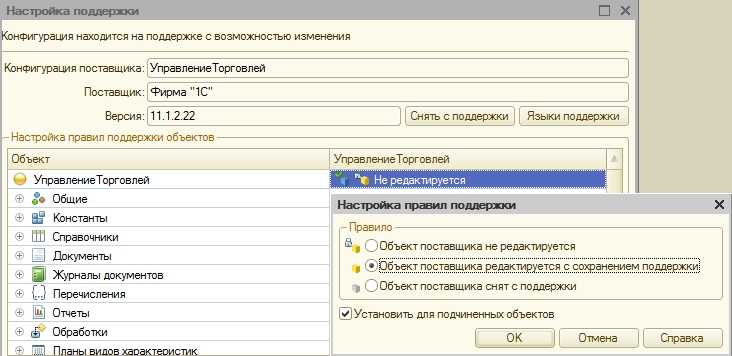
Переходите к замене — производится через меню «Конфигурация»:


2. Случай полностью снятая с поддержки конфигурация
Если у вас ее сняли через «Снять с поддержки», то никаких значков у конфигурации нет, в противном случае наличие «желтого кубика» или «Замок с желтым кубиком», говорит, что вы можете сразу действовать по первому случаю.
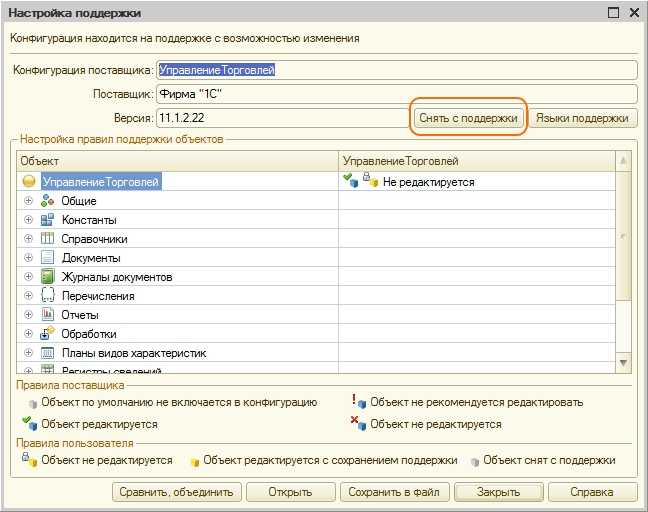
В случае, когда у вас она снята, вам потребуется файл конфигурации, можно любого следующего релиза
Заходите в меню «Конфигурация\Объединить конфигурации» и выбираете этот файл:
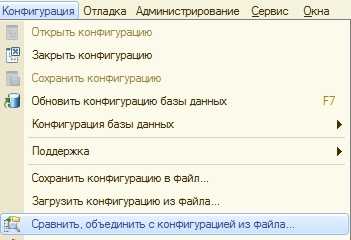
Если всё верно (версия подходящая), то выйдет вот окно с сообщением: «Обнаружена возможность объединения с постановкой на поддержку», на вопрос «Поставить на поддержку?» отвечаете «Да»

Этим вы убиваете два зайца и обновляете конфигурации и ставите ее на поддержку.
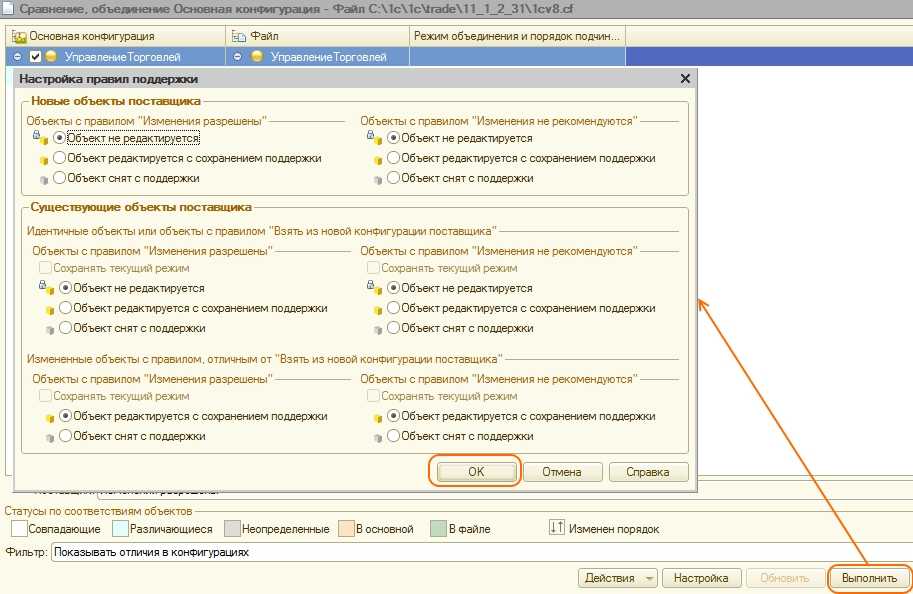
Перед нажатием выполнить, еще требуется поставить по кнопке «Настройка», разрешить удаление объектов основной конфигурации (чтобы удалились ненужные и старые объекты).
В конце будет сообщение «Объединение конфигурации завершено»
Теперь выполняете ее замещение по случаю 1, тут вы уверены, что они у вас идентичны.
Как снять или вернуть конфигурацию 1С на поддержку? Нужна она или нет? Чем нужно руководствоваться и какие правила при этом существуют? — рассматриваем подробно.
Работа с типами настройки поддержки клиента 1С.
Поддерживание конфигураций в программе 1С реализовано в двух видах.
- Полная;
- С доступностью редактирования.
В случае полной — клиент всегда пользуется платформой ИТС. При этом всегда последней версии. Плюсом такого режима является автоматизация процесса обновлений, безошибочность установления нужной версии, использование для трансляции файлов *.cfu, приспособленных для передачи низкоскоростными каналами. Недостатком будет невозможность реализации прикладных решений под конкретные запросы пользователя.
Выбрать один из режимов клиент должен сам, руководствуясь собственным взглядом на свои планы и методы их достижения средствами автоматизации (хотя некоторых раздражает сам факт существования запрета на редактирование).
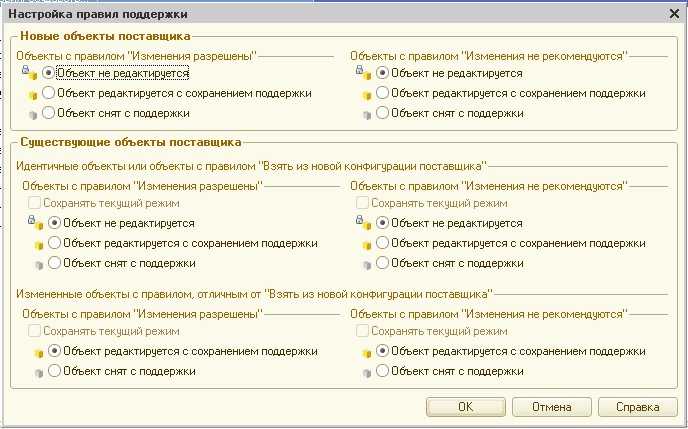
Сравнение и объединение конфигураций
Меню «Конфигурация» — «Сравнить, объединить с конфигурацией из файла…». Загружаемую конфигурацию необходимо иметь в виде cf-файла.
Можно сравнить (без объединения) две произвольные конфигурации через меню «Конфигурация» — «Сравнить конфигурации…». В качестве любой из сравниваемых конфигураций может выступать основная конфигурация, конфигурация базы данных, произвольная конфигурация из файла, конфигурация поставщика (если текущая конфигурация находится на поддержке). Если сравниваемые конфигурации не являются потомками друг друга, перед сравнением можно установить флажок «Устанавливать соответствия по именам объектов», чтобы автоматическая установка соответствия объектов не производилась по внутренним идентификаторам.
По сравнению с версией 7.7, режим сравнения и объединения конфигураций имеет некоторые дополнительные возможности, например, можно произвести сравнение макетов по ячейкам, установить режим объединения для каждого объекта в отдельности и т.д. Работа в режиме сравнения и объединения конфигураций подробно описана в официальной документации (книга «Конфигурирование и администрирование»).
2007 http://www.script-coding.com При любом использовании материалов сайта обязательна ссылка на него как на источник информации, а также сохранение целостности и авторства материалов.
Как снять конфигурацию 1С 8 с поддержки (включить возможность редактирования)
Еще раз повторюсь, что процесс снятия конфигурации производим только при крайней необходимости. И лишь, только в том случае, когда все возможности по безболезненной правке объектов, такие как применение внешних обработок, отчетов и т.д. были испробованы и не привели к удовлетворяющему Вас результату. Если с этим этим все ясно, то тогда приступиаем.
Для примера снимем с поддержки типовую конфигурацию 1С Бухгалтерия предприятия 2.0. Для этого необходимо зайти в конфигуратор. Замочек напротив названия конфигурации означает, что конфигурация находится на полной поддержке 1С, т.е. в нее не были внесены изменения и она соответствует конфигурации поставщика, т.е. 1С. Это показано на рисунке.
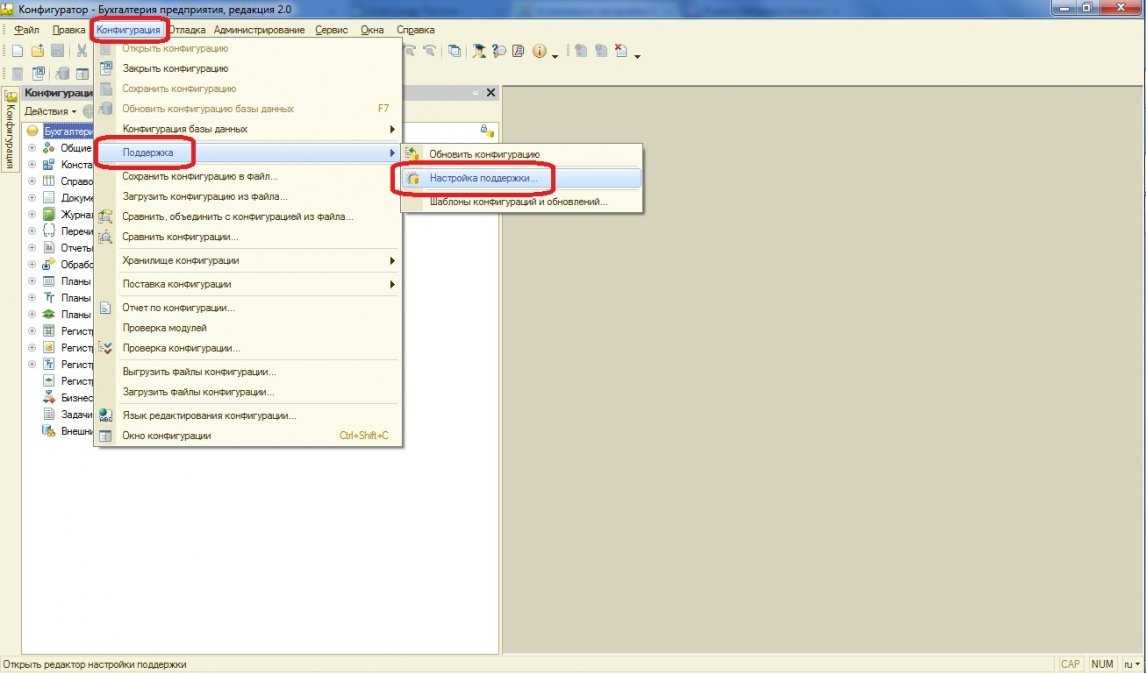
Рисунок 2.
Нажимаем Включить возможность изменения:
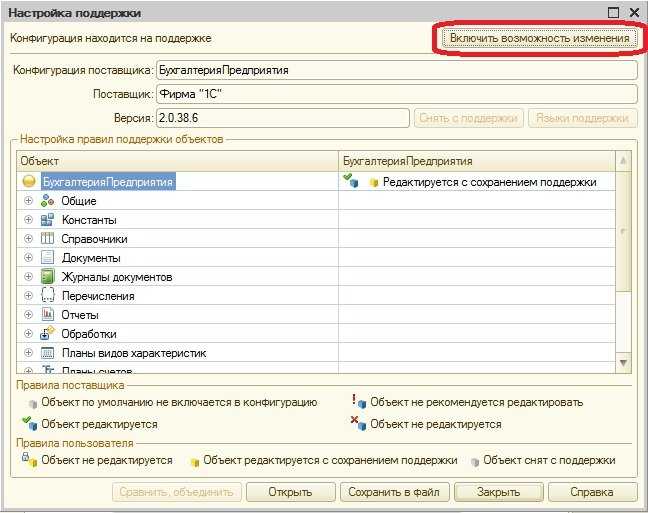
Рисунок 3.
На рисунке 4 мы видим предупреждение программы о том, что изменение режима приведет к невозоможности выполнять обновление конфигурации полностью автоматически. Это понятно, поэтому нажимаем Да:
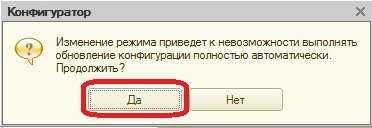
Рисунок 4.
На рисунке 5 видно, как выставляются правила для изменения объектов: Редактируется с сохранением поддержки, если нет необходимости полностью снимать конфигурацию с поддержки и нажимаем клавишу ОК:
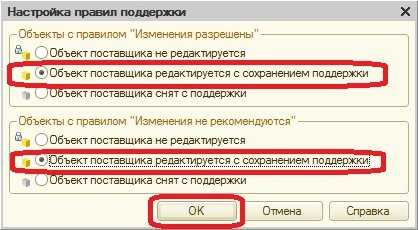
Рисунок 5.
Принятие изменений может занять довольно продолжительное время, поэтому придется немного подождать. После того, как замочек напротив названия конфигурации пропадет, что наглядно можно увидеть на рисунке 6, начинаем вносить дальнейшие изменения.
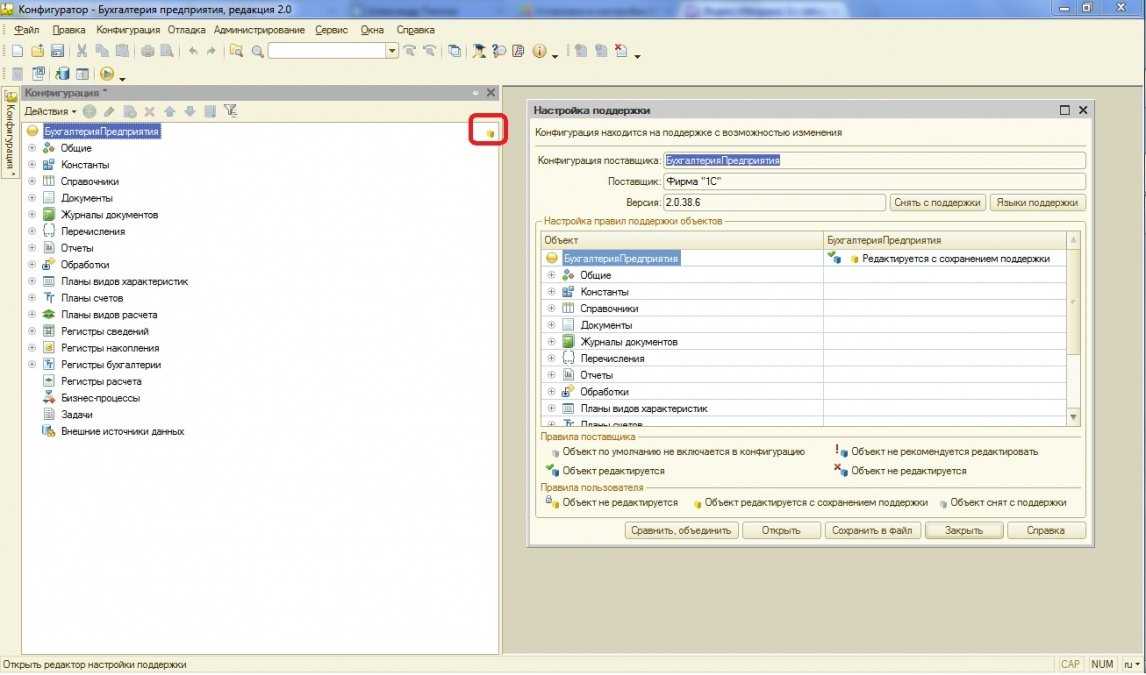
Рисунок 6.
Поддержка конфигурации 1С — 1С Программист
Здравствуйте.
Сегодня расскажу, что такое поддержка типовых конфигураций, насколько это важно и почему желательно не снимать конфигурацию с полной поддержки. Сразу оговорюсь и скажу, что это не касается тех, кто конфигурацию разрабатывает с нуля
Обновления конфигурации это одна из функций обслуживания 1С, но чтоб обновление происходило легко и безболезненно конфигурацию не надо снимать с поддержки.
Конфигурация находится на поддержки
Кто не знал, рассказываю:) . Типовые решения находятся на поддержке поставщика. Это означает, что фирма «1С» периодически выпускает новые релизы, в которых производится исправление существующих ошибок, добавление нового функционала, изменение конфигурации в соответствии с требованиями законодательства. Если конфигурация пользователя стоит на поддержке, то при выходе нового релиза можно самостоятельно выполнить обновление типовой конфигураций или выполнить обновление с помощью 1С программиста.
Программисту надо стараться решать задачи стандартными средствами, вносить минимальные изменения в типовые решения для ускорения процедуры обновления.
Необходимо изменить типовую конфигурацию
Часто бывает, что штатными средствами не обойтись и в конфигурацию необходимо внести изменения, тогда нужно следовать следующему сценарию. 1. Включить возможность внесения изменений в конфигурацию.
Для этого выполнить команду Конфигурация – Поддержка – Настройка поддержки. Открывается форма «Настройка поддержки». В этой форме нажать кнопку Включить возможность изменения. Ответить «Да» на вопрос системы о невозможности выполнения автоматического обновления.
Page 2
Всем привет. Когда сдавал на 1С Профессионал, был вопрос: Сколько конфигураций находится в информационной базе?
Правильный ответ 3
В структуру ИБ входят: 1. Основная конфигурация. 2. Конфигурация базы данных.
3. Конфигурация поставщика (может и отсутствовать).
4. Плюс пользовательские данные (документы, справочники и т.п.)
Конфигурация определяет структуру базы данных и содержит алгоритмы, которые обеспечивают работу с данными.
С основной конфигурацией работают разработчики. С конфигурацией базы данных работают пользователи.
Конфигурация поставщика – исходная конфигурация поставщика типового решения.
Если информационная база установлена из шаблона и находится на поддержке поставщика, то внутри ИБ будет находиться конфигурация поставщика.
Если конфигурация находится на поддержке и изменения объектов запрещены, то в информационной базе хранится две конфигурации – основанная конфигурация и конфигурация базы данных.
При включении возможности изменения конфигурации (команда Включить возможность изменения в диалоге «Настройка поддержки«), платформа из основной конфигурации создает конфигурацию поставщика. Размер ИБ увеличивается.
Конфигурация поставщика доступна только для чтения.
Для просмотра конфигурации поставщика необходимо выбрать пункт Конфигурация – Поддержка – Настройка поддержки – Открыть.

Информационная база может содержать несколько конфигураций поставщиков, в том случае если конфигурация стоит на поддержке нескольких поставщиков. Такая схема встречается при использовании отраслевых тиражных решений.
Основы поддержки 1С
О поддержке 1С уже писалось. Все типовые решения фирмы «1С» находятся на поддержке поставщика, и при выходе нового релиза опытный пользователь может сделать обновление конфигурации или прибегнуть к помощи 1С программиста. Необходимо вносить меньше изменений в типовые решения для ускорения процедуры обновления.
Конфигурация поставщика изменяется только в случае установки нового обновления от поставщика.
Обновление 1С можно произвести в пользовательском режиме, в режиме конфигуратора и в настройки сравнения и объединения.
Снятие с поддержки
В диалоге «Настройка поддержки» при нажатии кнопки Снять с поддержки происходит удаление конфигурации поставщика. Такую возможность необходимо применять в тех случаях, когда типовое решение используется как основа для собственной разработки и не планируется его сопровождение.
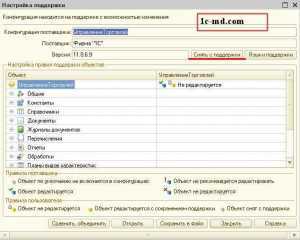
Если нужно выгрузить конфигурацию поставщика. То это можно сделать из Поддержка – Настройка поддержки. В диалоге «Настройка поддержки» нажать кнопку Сохранить в файл.
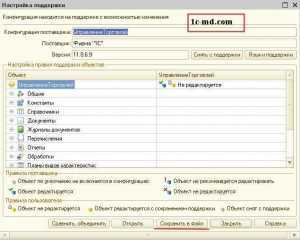
Пожалуй все, основные моменты рассмотрел, если будут комментарий оставляйте мы все их джем.
С уважением 1С Программист.
P.S. Смешное видео! Первый компьютер в деревне
О чём речь?
Представьте ситуацию — вы узнаёте об окончании поддержки вашей текущей информационной системы. И вполне логично — задумываетесь о переходе на новую, более продвинутую и актуальную платформу. Перед вами неизбежно встаёт ряд вопросов: Какие задачи в рамках этого перехода нужно решить? А действительно ли нужен этот переход? если нужен, то с чего начать? Какие есть подводные камни?
Собственно, такая ситуация совсем не вымышленная, а вполне себе реальная. Не так давно компания «1С» объявила о прекращении поддержки весьма распространённой конфигурации «1С:Управление производственным предприятием». По этой причине мы получили NN-ое количество запросов на помощь в смене 1С:УПП на 1С:ERP, так как «УПП-же скоро перестанет обновляться». В связи с этим хотим поделиться – какие у клиентов возможны варианты действий в данной ситуации. Надо ли действительно менять платформу учетной системы на более новую? Или же возможны какие-то другие варианты закрытия проблемы?
Сжатие (уменьшение) картинок в базе 1С и приведение их к одинаковой ширине
Многие сталкиваются с проблемой когда изображения, находящиеся в базе разные по объему и размерам. Менеджеры могут добавить файлы в очень высоком разрешении, объемом свыше 20 Мегабайт.
База данных становится слишком большой, выгрузка на сайт идёт медленно и требуется много место на хостинге.
Как сжать картинки и уменьшить размер базы 1С?
Это можно сделать с помощью данной обработки.
Существует возможность выбрать различные варианты для того чтобы уменьшить картинки: в разы, в процентах от первоначального объема, а также сделать картинки одинаковой ширины.
В результате размер базы 1С значительно сократится (в зависимости от количества и размера картинок), а изображения станут небольшого объема, равными по ширине, почти без потери качества.
Работает на управляемых формах для УТ 11, КА, ERP.
2000 руб.
13
Как снять и поставить конфигурацию 1С на поддержку
В этой статье я расскажу как снять конфигурацию 1С 8 частично или полностью с поддержки, а также о том как снова поставить ее на поддержку.
Снимать с поддержки конфигурацию без крайний необходимости не рекомендуется, прежде чем это сделать подумайте как можно обойтись без этого, к примеру, подключением внешних обработок, отчетов и печатных форм, так как впоследствии обновлять не типовую конфигурацию будет сложнее.
Если вы случайно сняли конфигурацию с поддержки дабы поэкспериментировать, либо вам больше не нужны изменения в конфигурации вам понадобится поставить конфигурацию на полную поддержку, т.е сделать типовой, чтобы не испытывать трудностей с обновлением.
Пере любыми манипуляциями обязательно сделайте резервную копию базы 1С.
Как снять конфигурацию 1С 8 с поддержки (включить возможность редактирования).
Для примера снимем с поддержки типовую конфигурацию 1С Бухгалтерия предприятия 2.0. Для этого заходим в конфигуратор. Видим замочек напротив названия конфигурации, он означает что конфигурация находится на полной поддержке 1С, т.е. в нее не были внесены изменения и она соответствует конфигурации поставщика, т.е. 1С:
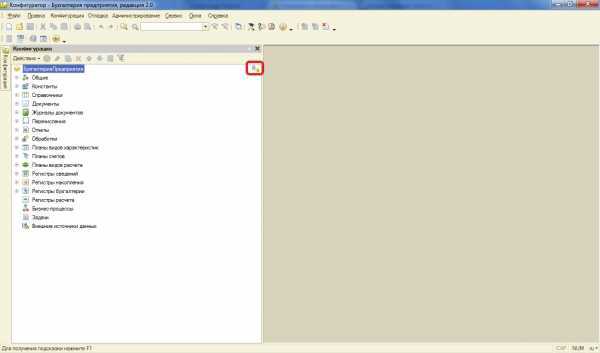
Выбираем пункт Настройка поддержки из меню Конфигурация => Поддержка:
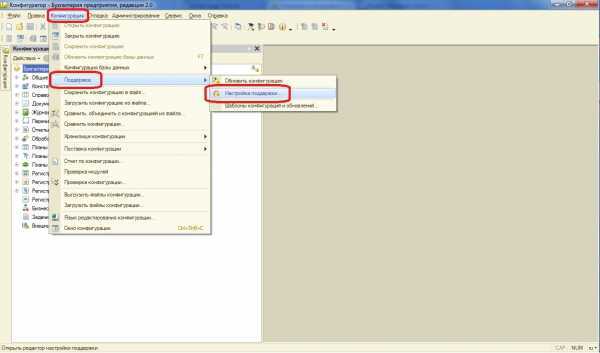
Нажимаем Включить возможность изменения:
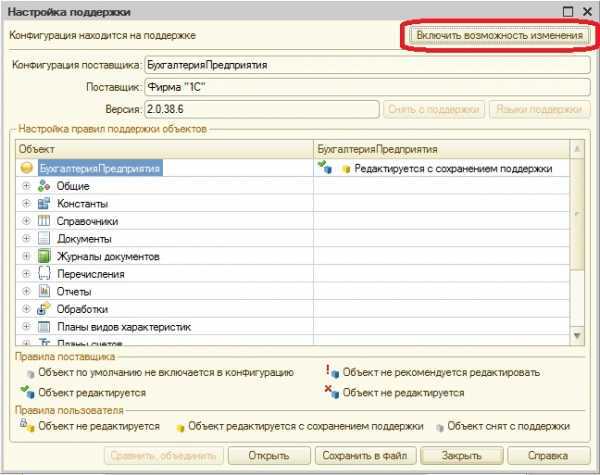
Программа предупреждает о том, что изменение режима приведет к невозоможности выполнять обновление конфигурации полностью автоматически. Мы это понимаем, и нажимаем Да:
Выставляем правила для изменения объектов : Редактируется с сохранением поддержки, если нет необходимости полностью снимать конфигурацию с поддержки и нажимаем ОК:
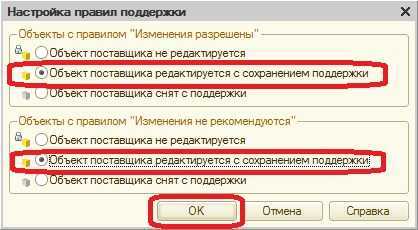
Ждем принятия изменений, это может занять продолжительное время. Далее видим что замочек напротив названия конфигурации пропал. Теперь в нее можно вносить изменения:
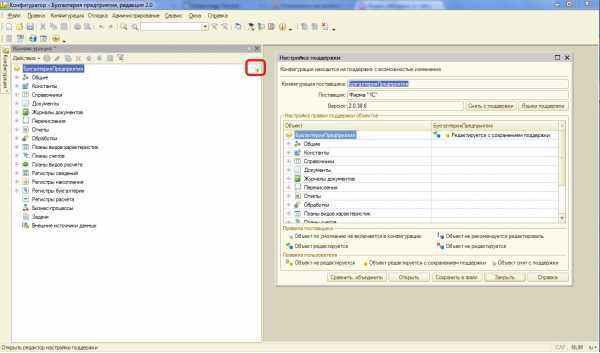
Видео по снятию с поддержки:
https://youtube.com/watch?v=gh4g_93EqVE
Как поставить конфигурацию 1С 8 на поддержку (отключить возможность редактирования).
Чтобы поставить на поддержку конфигурацию, необходимо убедиться, что в конфигурацию информационной базы не были внесены изменения затрагивающие структуру данных, потому что если это так то ДАННЫЕ БУДУТ ПОТЕРЯНЫ И ТАКУЮ КОНФИГУРАЦИЮ СТАВИТЬ НА ПОДДЕРЖКУ ТАКИМ МЕТОДОМ НИКАК НЕЛЬЗЯ!!!! А НЕКОТОРЫЕ ИЗМЕНЕНИЯ ТРЕБУЮТ СЕРЬЕЗНОГО ВМЕШАТЕЛЬСТВА СПЕЦИАЛИСТОВ.
Если вы не знаете какие изменения были внесены в конфигурацию, лучше обратиться к специалистам для оценки. Мы рассмотрим случай когда в конфигурацию были внесены незначительные изменения, к примеру изменили макет печатной формы, добавили отчет, обработку и т.д.
Перед тем как вы будете вносить изменения, рекомендуется сделать резервную копию информационной базы.
Для примера поставим на поддержку конфигурацию 1С Бухгалтерия предприятия 2.0, которую выше мы сняли с поддержки. Дело в том что в базе 1С хранится одновременно три конфигурации:
- основная кофнигурация (та, которую мы видим в конфигураторе)
- конфигурация поставщика (типовая конфигурация 1С, релиз которой соответствует релизу вашей конфигурации при правильном обновлении)
- конфигурация информационной базы
Типовой механизм обновления конфигураций 1С такой:
- обновляется конфигурация поставщика.
- если ваша конфигурация на полной поддержке то конфигурация поставщика заменяет основную конфигурацию.
- если в вашей конфигурации включена возможность редактирования то включается режим сравнения и объединения основной конфигурации и конфигурации поставщика, чтобы вы могли выбрать какие объекты заменять а какие нет.
- обновляется конфигурация информационной базы.
Для начала нужно убедиться что версия вашей конфигурации соответствует версии конфигурации поставщика. Заходим Справка => О программе и смотрим текущий релиз конфигурации информационной базы:

Заходим Конфигурация => Поддержка => Настройка поддержки:
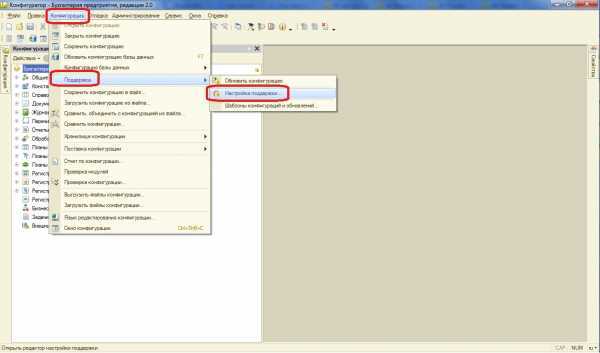
Видим что релиз конфигурации поставщика совпадает с релизом вашей конфигурации. Выгрузим конфигурацию поставщика в файл, нажимаем Сохранить в файл и выбираем путь для сохранения:
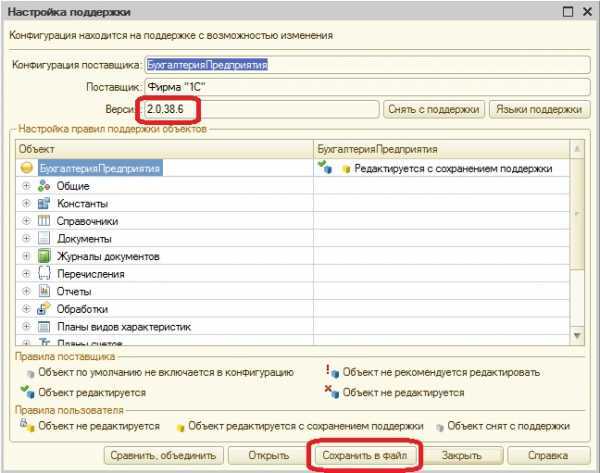
Заходим Конфигурация => Загрузить конфигурацию из файла:
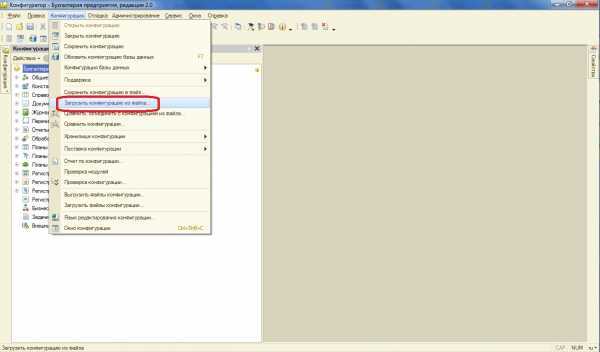
Программа предупреждает о том что это приведет к полной замене вашей основной конфигурации, соглашаемся. Если выходит сообщение о том что объекты заблокированы, необходимо полностью снять с поддержки конфигурацию, заходим Конфигурация=>Поддержка=>Настройка поддержки выбираем Снять с поддержки.
Программа предлагает обновить конфигурацию базы данных, нажимаем да:
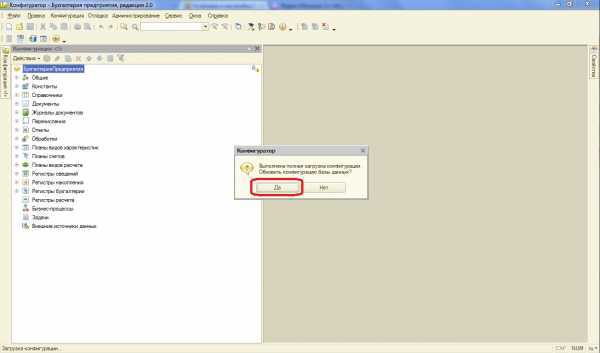
Видим что замочек напротив конфигурации снова появился. Полная поддержка конфигурации восстановлена.
Видео инструкция по возврату к типовой версии программы:
С чего начать обновление: создаем архив базы данных
Переходим от теории к практике и приступаем непосредственно к обновлению конфигурации «1С».
Важно! Перед обновлением конфигурации обязательно сделайте архивную копию базы данных. Это
избавит вас от проблем, возможных ошибок и форс-мажоров
Ваши данные будут защищены от потерь.
Например, если выключится электричество и компьютер погаснет во время обновления, для конфигурации в 90 %
случаев это не пройдет бесследно. Имея архивную копию до начала обновления, вы сможете просто и быстро
восстановить ее. У вас будет та же конфигурация, которая была до обновления и без ошибок.
Итак, создаем архивную копию вашей базы «1С»:
-
Открываем «Конфигуратор». Все операции по доработке или обновлению конфигурации, как правило,
ведутся через «Конфигуратор». Хотя, стоит заметить, что обновить конфигурацию можно и через
«1С:Предприятие», но в этом случае процесс будет происходить в автоматическом режиме и немного
дольше обычного. Здесь мы покажем способо, как обновить «1С» через «Конфигуратор»; -
Запускаем «Конфигуратор»: щелкаем по желтому ярлыку «1С» на вашем рабочем столе и выбираем режим
запуска «Конфигуратор» (рис.1);
Рис.1. Запуск «1С:Предприятия» в режиме «Конфигуратор» -
Если на вашей базе «1С» установлен пароль, необходимо его ввести. После открытия «Конфигуратора»
вы увидите такое окно (рис.2);
Рис.2. Окно запуска «Конфигуратора» -
Создаем архивную копию базы:чтотбы это сделать, заходим в раздел «Администрирование – «Выгрузить информационную
базу» (рис.3);
Рис.3. Выгрузка информационной базы «1С» -
Выбираем программную папку для хранения архива, например, создаем папку «Архив 1С». Название файла можно
изменить по вашему усмотрению вручную, в нашем случае это название конфигурации и дата (рис.4);
Рис.4. Создание папки для хранения архива «1С» - Нажимаем кнопку «Сохранить». После сохранения архива в указанной папке будет создан файл с именем,
который вы указали. «1С»должен выдать информационное окно о том, что архив создан. Теперь можно переходить
к следующему этапу.
Прежде чем начать обновление конфигурации, нужно скачать сам файл обновления.
Как распаковать и скачать обновление конфигурации «1С» при наличии подписки ИТС?
- Открываем сайт портала ИТС, вводим ваш логин и пароль, заходим в раздел «1С:Обновление
программ» (рис.5);
Рис.5.Обновление программ на портале ИТС - Далее переходим в раздел «Скачать обновление программ» (рис.6);
Рис.6. Раздел «Скачать обновление программ» на официальном сайте ИТС - Ищем нужную конфигурацию «1С», которую требуется обновить. В нашем случае это «Бухгалтерия
предприятия, редакция 3.0» (рис.7);
Рис.7. Поиск конфигурации для скачивания обновления
на портале ИТС - Ищем вариант последнее обновление. В нашем случае это 3.0.108.31. Справа в столбце «Обновление
версии» указано, с какого релиза вы можете обновиться на релиз 3.0.108.31. С конфигурацией
«1С:Бухгалтерия» 3.0 с этим строго, обновить версию вы можете только на ту, которая будет указана
в этом описании. Если у вас более старый релиз, то найдите тот релиз, в описании которого есть номер
вашей текущей версии конфигурации. Наш текущий релиз ¬– 105.45, он есть в списке, поэтому мы можем
скачать файл и начать обновление (рис.8);
Рис.8. Обновление версии программы «1С» - Посмотреть, какой релиз у вас установлен сейчас, можно в меню «Справка – О программе». После
слова «Конфигурация» в скобках будет указан номер текущей версии конфигурации. На рисунке видно,
что у нас сейчас установлены версия платформы 8.3.20.1674 и релиз конфигурации 3.0.105.45
(рис.9)
Рис.9. Справка «О программе» - Перейдя в нужный вам релиз обновления, вы увидите следующую информацию (рис.10);
Рис.10. Выбор дистрибутива обновления «1С» для скачивания - Далее переходим в раздел «Дистрибутив обновления». Скачиваем файл по любой из ссылок
(рис.11)
Рис.11. Скачивание дистрибутива обновления «1С» - После скачивания переходим в папку, где лежит скачанный файл. В нашем случае это «Загрузки».
Щелкнув на файле правой кнопкой, распаковываем обновление; - Вы увидите папку с таким списком файлов (рис.12), запускаем файл setup.exe;
Рис.12. Список файлов обновления - Жмем «Далее» (рис.13);
Рис.13. Установка конфигурации «1С» - Выбираем папку, в которую требуется распаковать обновление. Рекомендуем создать папку «1С»
и складывать все обновления в нее (рис.14);
Рис.14. Создание папки для установки обновления - Жмем «Готово» (рис.15);
Рис.15.Завершение установки конфигурации
Восстановление удалённого объекта
Перед тем как вернуть конфигурацию учтите:
При необходимости восстановления объекта от поставщика нужно применять диалог сравнения/объединения с его платформой.
Важно отметить нюанс. Если подобный объект удалён, то с его копированием из платформы от поставщика в клиентскую базу будет добавляться объект, который логически идентичен объекту от поставщика
Но его идентификатор будет другим.
Если же объект удалён, а в БД он ещё присутствует, то нужно вернуться к базе, но не пользоваться объединением с конфигурацией от поставщика.
Мы рассмотрели интересные для многих темы — как поставить на поддержку конфигурацию 1С, как её снять, какие правила при этом работают и как ими можно воспользоваться.
Иногда случается так, что в вашей базе есть какие-то доработки (исключения составляют внешние отчеты и внешние печатные формы), и вы по каким-либо причинам хотите из вашей нетиповой
базы сделать типовую
(). Для чего такое может понадобиться? Рассмотрим банальный пример, клиент хочет обновляться в автоматическом режиме, но это можно делать только в типовой базе. Поскольку доработки в базе клиента были очень маленькие и несущественные, то клиент решил от них отказаться и сделать из своей базы типовую конфигурацию, ведь тогда можно будет обновляться в автоматическом режиме, а это в первую очередь экономия собственных денег, так как клиенту больше не нужно будет платить за услуги программиста 1с.
Теперь давайте разберемся, какие действия нам нужно будет выполнить, если мы захотели сделать базу типовой (поставить базу на поддержку в 1с
).
Для начала заходим в конфигуратор, и смотрим текущую версию нашей базы, Конфигуратор —> Справка —> О программе
После этого Вы должны увидеть окно примерно следующего вида
Вы видите название и версию конфигурации, они выделены красным.
Чтобы поставить базу на поддержку 1с и сделать типовой
нам необходима типовая конфигурация такой же версии. Создадим новую базу и загрузим туда типовую базу, или установим соответствующий релиз 1с. После того как мы установили типовую базу, нам необходимо будет открыть конфигуратор этой базы. Если зайдя в конфигуратор сама конфигурация не открыта, то откроем ее соответствующей кнопкой.
После нажатия данной кнопки откроется дерево объектов конфигурации, выглядит это примерно так
Щелкаем по вкладке конфигурация —> сохранить конфигурацию в файл. Откроется окно в котором необходимо выбрать имя файла и путь где этот файл будет находиться. Нажимаем сохранить, в левом нижнем углу вы увидите процент выполнения сохранения конфигурации в файл.
Теперь когда файл сохранился, у нас есть файл с типовой конфигурацией. Далее мы должны открыть конфигуратор той базы, у которой мы хотим обновить конфигурацию поставщика
, и загрузить туда наш *.cf файл (наша типовая конфигурация).
Для этого заходим Конфигуратор —> Конфигурация —> Загрузить конфигурацию из файла. После этих действий откроется диалоговое окно в котором нужно выбрать наш *.cf файл и нажать кнопку открыть. Теперь мы можем наблюдать процент загрузки нашей конфигурации, когда конфигурация загрузится не забываем обновить конфигурацию нашей базы данных, для этого нужно нажать клавишу F7 или нажать на синенький бочонок на панели конфигуратора.
ВЫПОЛНИТЕ ОБЯЗАТЕЛЬНО ЭТИ ДЕЙСТВИЯ:
- Перед любыми работами делайте архивную копию Вашей базы данных (Конфигуратор —> Администрирование —> Выгрузить информационную базу).
- Номера конфигураций (Вашей и типовой) должны быть ОДИНАКОВЫМИ! Посмотреть название и номер конфигурации (Конфигуратор —> Справка —> О программе)
ПОМНИТЕ ОБ ЭТОМ:
Все доработки в вашей базе будут удалены автоматически после того как вы сделаете базу типовой!





























